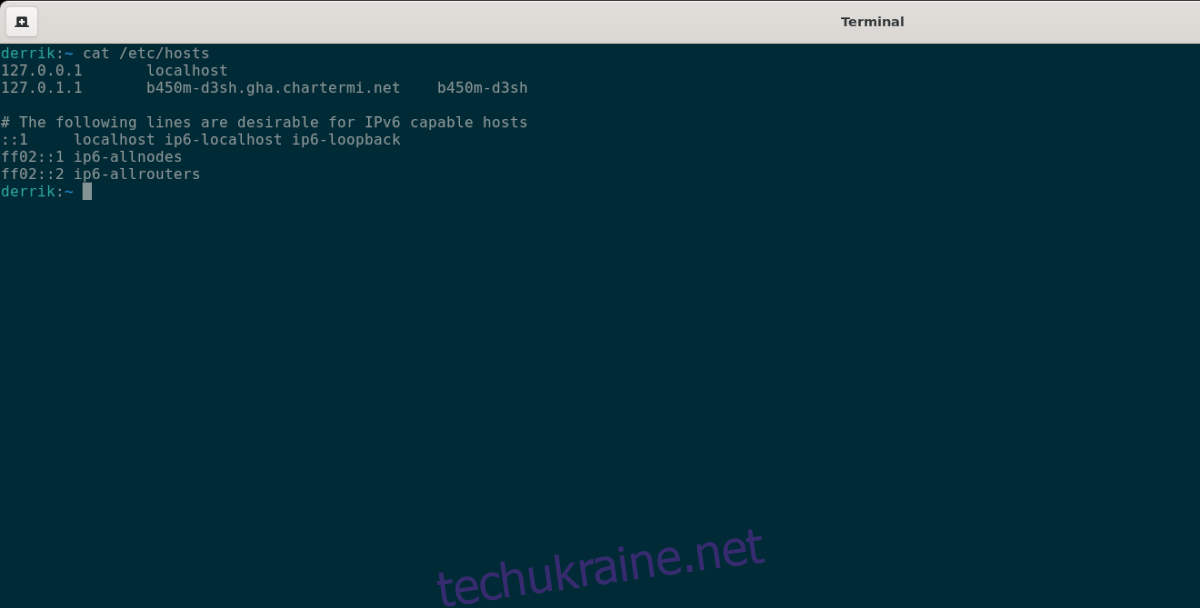Файл Hosts у Linux відповідає за зіставлення імен хостів та IP-адрес. Це звичайний текстовий файл під назвою «Hosts». Якщо ви коли-небудь запускали сервери на Linux, ви, безсумнівно, часто редагуєте цей файл.
У цьому посібнику ми покажемо вам, як отримати доступ до файлу Hosts у Linux і як створити його резервну копію. Для початку переконайтеся, що у вас є доступ до кореневого облікового запису. Файл Hosts є файлом системного рівня, і звичайний користувач не може отримати доступ до нього.
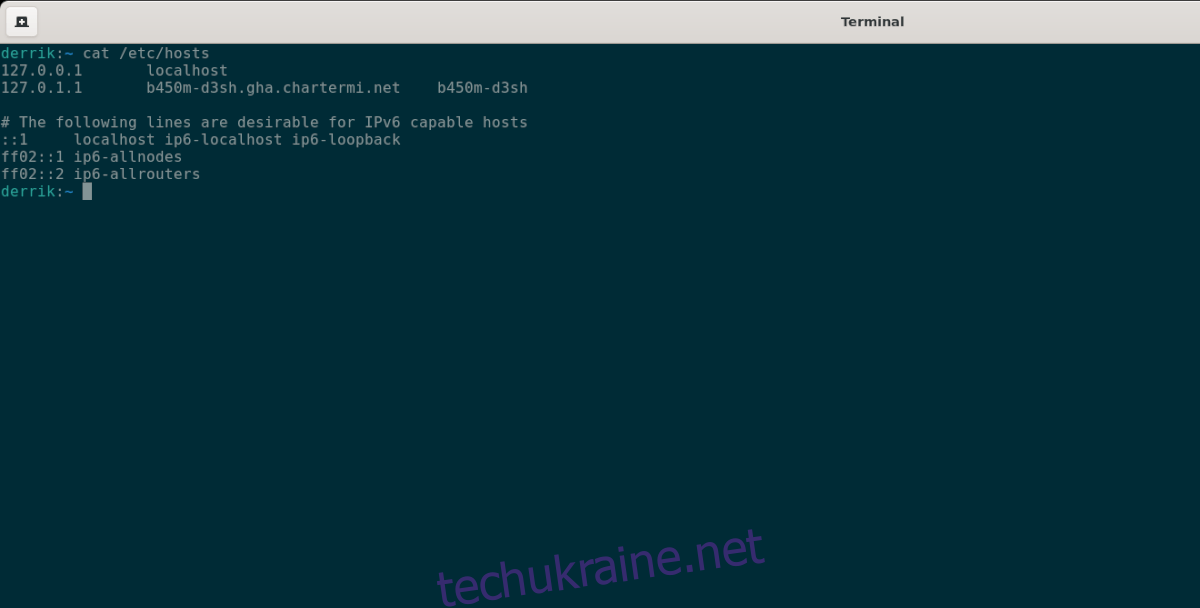
Створення резервної копії файлу Hosts
Якщо ви плануєте редагувати файл Hosts, краще заздалегідь створити резервну копію оригіналу. Таким чином, якщо ви вносите зміни у файл і хочете повернутися до того, як було до редагування, вам не доведеться повторно встановлювати систему.
Щоб створити резервну копію файлу Hosts, почніть з введення папки /etc/ за допомогою наведеної нижче команди CD у вікні терміналу.
cd /etc/
Скопіюйте файл Hosts у папці /etc/ за допомогою команди cp. Скопіюйте файл у свою домашню папку (~) як «Hosts.bak».
cp hosts ~/hosts.bak
Після створення резервної копії файлу закрийте термінал. Зберігайте файл «Hosts.bak» у безпеці на запасному жорсткому диску, флеш-накопичувачі або обліковому записі Dropbox.
Як відновити резервну копію
Якщо ви внесли зміни до файлів Hosts і вам потрібно їх відновити, ось як це зробити. Спочатку відкрийте вікно терміналу. Потім, коли термінал відкритий, перейдіть до області, де зберігається ваш файл «hosts.bak».
Наприклад, якщо ви зберегли файл “hosts.bak” в /home/USERNAME/Documents, ви повинні зробити наступне, щоб отримати до нього доступ.
cd ~/Documents/
Коли термінал знаходиться там, де знаходиться файл «hosts.bak», увійдіть в обліковий запис root за допомогою sudo -s.
sudo -s
Видаліть існуючий файл за допомогою команди rm.
rm hosts
Після видалення вихідного файлу хоста відновіть резервну копію на комп’ютері за допомогою команди cp. Використання cp дозволить вам створити копію файлу резервної копії та помістити її в /etc/, зберігаючи резервну копію там, де вона зберігається.
cp hosts.bak /etc/
Після завершення процесу копіювання вихідний файл хосту буде відновлено. Звідси перезавантажте свій ПК з Linux. Коли ваш ПК з Linux знову ввімкнеться, ви будете використовувати свої оригінальні хости у файлі Hosts.
Доступ до файлу Linux Hosts
Якщо ви хочете відредагувати файл Linux Hosts, вам потрібно спочатку отримати до нього доступ. Файл знаходиться в папці /etc/, але звичайний обліковий запис користувача Linux не може отримати доступ до цього файлу, оскільки це системний файл.
Ви можете увійти за допомогою команди su або скористатися командою sudo -s для доступу до облікового запису root. Як правило, більшість систем Linux зможуть отримати доступ до root за допомогою команди su. Однак в Ubuntu та деяких інших дистрибутивах кореневий обліковий запис вимкнено, тому вам потрібно використовувати sudo -s.
Спочатку відкрийте вікно терміналу на робочому столі Linux. Потім відкрийте вікно терміналу на робочому столі Linux і натисніть Ctrl + Alt + T на клавіатурі. Або знайдіть «Термінал» у меню програми та запустіть його таким чином.
Після того, як термінал відкритий, введіть одну з двох команд нижче, щоб отримати доступ до облікового запису root на вашому ПК з Linux.
su -
Або, якщо обліковий запис root у вашій системі Linux вимкнено, ви можете отримати доступ до root, підвищивши сеанс за допомогою sudo -s.
sudo -s
Коли ви увійшли в root, скористайтеся командою CD для доступу до папки /etc/.
cd /etc/
Усередині папки відкрийте файл «Hosts» за допомогою текстового редактора Nano. У цьому уроці ми будемо використовувати Nano. Однак файл «Hosts» можна відкрити будь-яким текстовим редактором, який ви бажаєте.
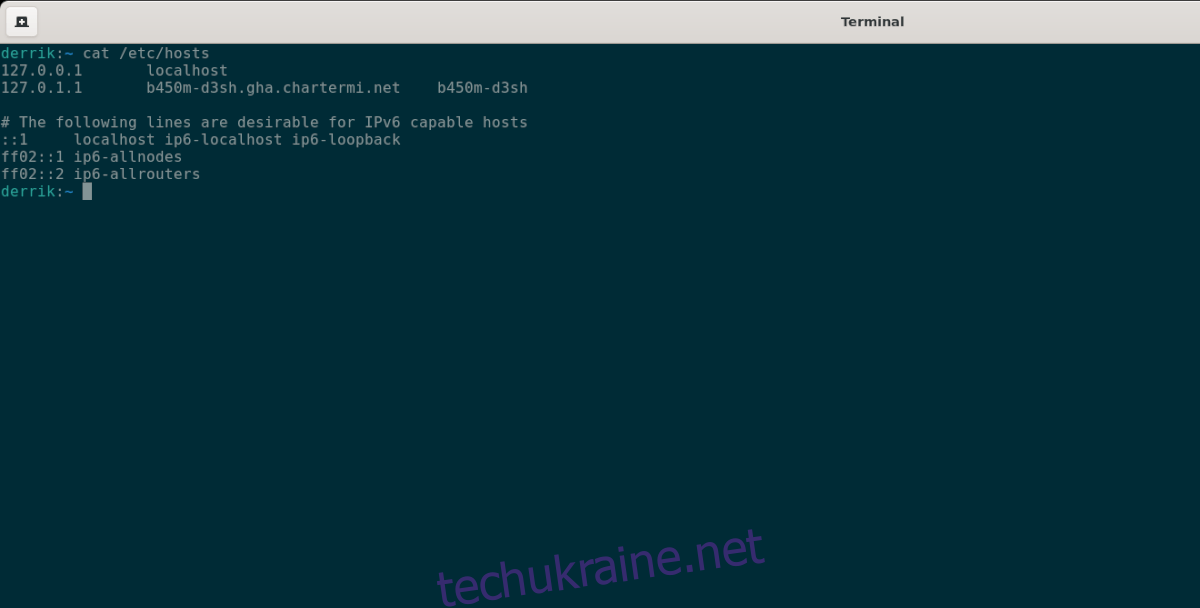
nano -w hosts
Редагування файлу Hosts
Щоб редагувати файл Hosts, вам потрібно зрозуміти, як він працює. Кожен запис має IP-адресу та ім’я хоста. Перегляньте файл у текстовому редакторі Nano і подивіться на рядки всередині.
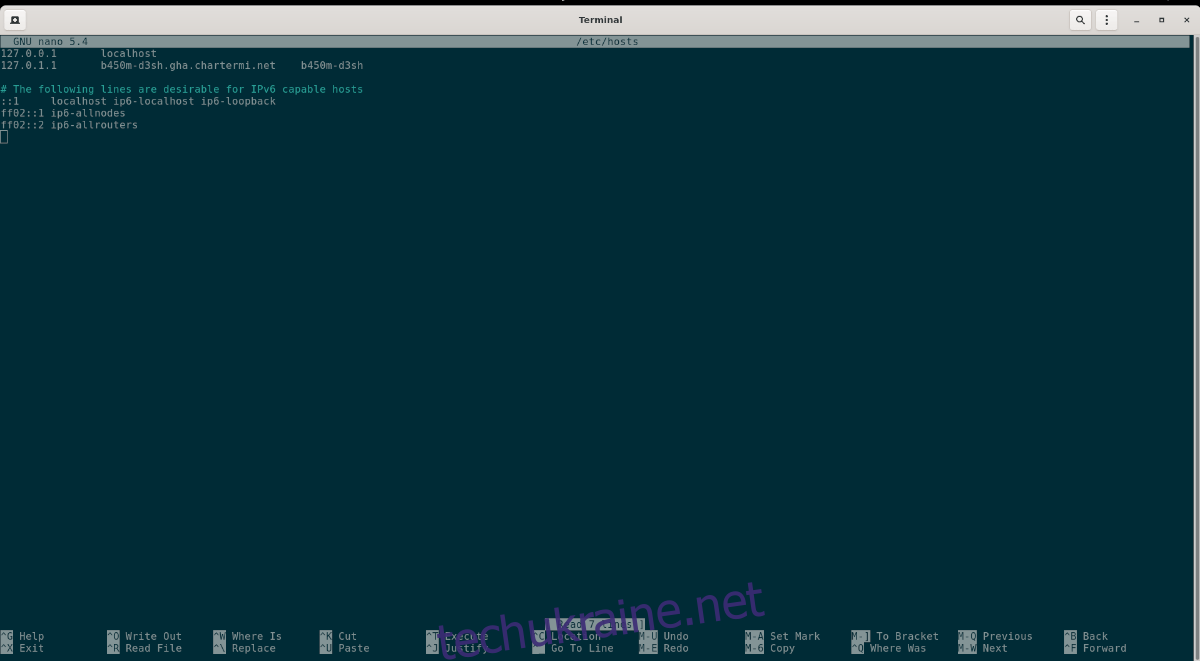
Наприклад, рядок у файлі Hosts може виглядати як наведений нижче код.
192.168.1.205 my.hostname
Якщо ви хочете додати нові рядки до файлу Hosts, створіть новий рядок внизу та введіть IP-адресу та ім’я хоста. Потім збережіть зміни в текстовому редакторі Nano, натиснувши Ctrl + O на клавіатурі.
Не соромтеся додавати стільки нових рядків, скільки хочете, до файлу хосту. Коли ви завершите процес редагування, натисніть комбінацію кнопок Crl + X, щоб вийти з текстового редактора Nano.